很多小伙伴都喜欢通过wps进行一些数据的处理,其中我们在编辑数据的过程中,不免会出现很多重复的数据,如果你编辑的内容有很多,那么想要将重复的数据筛选出来就会比较麻烦,并且也会浪费很多的时间,对此,可以通过设置重复值功能,将我们的重复值用一些颜色标记出来,那么就可以快速的将重复的数据进行筛选出来,这样就可以不用一个一个的去查看了,是一个非常实用且简单的操作,下方是关于如何使用WPS excel筛选重复值的具体操作方法,如果你需要的情况下可以看看方法教程,希望对大家有所帮助。

1.首先,打开已经编辑好的表格,或者在表格中编辑自己需要的数据,如图所示。

2.之后我们将编辑的数据进行框选起来,之后将页面顶部的【开始】选项卡点击一下,找到其中的【条件格式】选项,将该选项旁边的三角形下拉图标点击打开。

3.随后就会看到一些选项,将【突出显示单元格规则】选项点击展开,在子选项中将【重复值】选项用鼠标点击一下。

4.这时即可弹出一个小窗口,我们只需要将第二个选项列表点击打开,选择自己喜欢的颜色,或者是可以自定义筛选的颜色。

5.完成之后,这时就会看到我们编辑的大量数据中的重复内容就会被快速的筛选出来,并且用颜色标记出来的,如图所示。

以上就是关于如何使用WPS Excel快速筛选重复数值的具体操作方法,大家常常通过该软件进行编辑和查找内容,那么当你需要在编辑的大量数据中进行重复数值的查找,就可以通过以上的这样方法教程来操作即可,感兴趣的话可以操作试试。
 iPhone 8 Plus手机电池爆炸:
iPhone 8 Plus手机电池爆炸: 水门桥电影完整版高清免
水门桥电影完整版高清免 开端电视剧全集完整版观
开端电视剧全集完整版观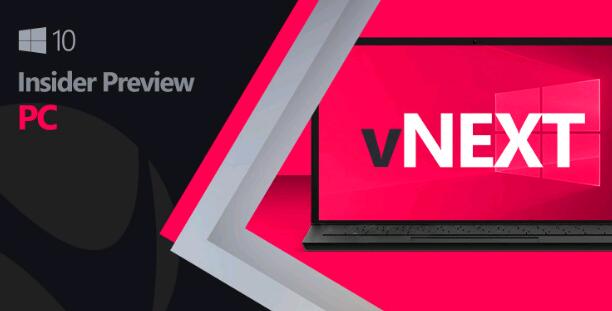 这是Windows10 build 20190中已
这是Windows10 build 20190中已 微软首席执行官确认下一
微软首席执行官确认下一 Windows 10 Insider Preview Buil
Windows 10 Insider Preview Buil 通过微补丁修复了Interne
通过微补丁修复了Interne Microsoft准备关闭Internet E
Microsoft准备关闭Internet E 《基因制造1突变原》免费
《基因制造1突变原》免费 模拟人生4秘籍大全 超全详
模拟人生4秘籍大全 超全详 航海王热血航线限定池会
航海王热血航线限定池会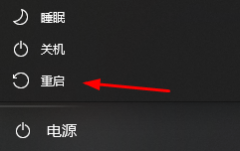 网卡驱动程序不正常上不
网卡驱动程序不正常上不 昂达amd显卡驱动怎么回退
昂达amd显卡驱动怎么回退 Win7纯净版系统电脑屏幕不
Win7纯净版系统电脑屏幕不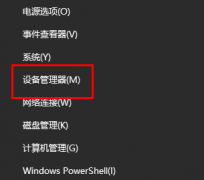 华硕显卡驱动如何降级
华硕显卡驱动如何降级 win7连接wifi教程
win7连接wifi教程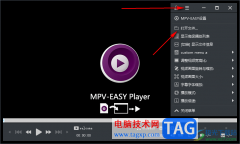 mpv easy player设置重复播放
mpv easy player设置重复播放 PPT取消全部动画效果的方
PPT取消全部动画效果的方 wps文档设置20x25稿纸的教
wps文档设置20x25稿纸的教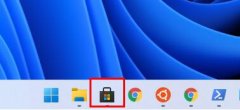 win11安装ubuntu教程
win11安装ubuntu教程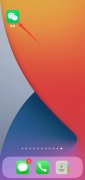 微信字体颜色在哪里可以
微信字体颜色在哪里可以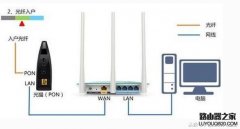 小米路由器3怎么设置
小米路由器3怎么设置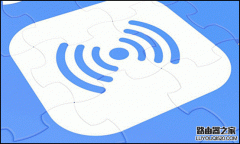 路由器如何设置合适的信
路由器如何设置合适的信
wps软件深受用户的喜爱,为用户带来了许多强大且实用的功能,这些功能有着其它热门办公软件的支持,因此能够满足用户的编辑需求,还可以有效提升用户的编辑效率,因此wps软件成为了大部...
51035 次阅读

wps软件是许多用户很喜欢的一款办公软件,给用户带来了许多的好处,在使用这款办公软件上,可以体验到强大功能带来的便利,能够让用户简单轻松的完成编辑工作,进一步提升了用户的编辑...
155381 次阅读

WPS软件已经是目前非常实用的一款集合文档、表格、PPT、PDF等编辑工具了,在当前看来,这款软件被使用的次数非常多,每天你都会有小伙伴使用,特别是一些办公的小伙伴,使用该软件的次数...
115530 次阅读

当我们在使用WPSPPT进行制作时,每一张的幻灯片内容都是不一样的,且呈现出来的样式也是不一样的,有时候我们想要将编辑好的幻灯片内容进行复制到别的幻灯片中,有的小伙伴选择慢慢的通...
84252 次阅读
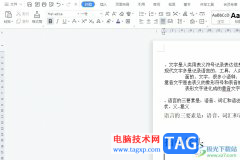
作为一款多功能办公软件,wps软件让用户实现了下载一款软件编辑多种文件的想法,因此wps软件吸引了不少的用户前来下载使用,当用户在wps软件中编辑文档文件时,会发现其中的功能是很强大...
70251 次阅读
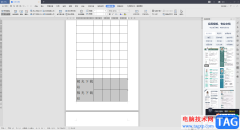
当你在使用WPSWord文档进行表格的插入和编辑时,有时候你会发现在编辑表格的过程中,表格有时候会自动的进行跨页显示,这时由于我们插入的表格的行数太多了,当你表格行数大于当前页面...
198277 次阅读

WPS中的Excel表格工具提供了非常强大的计算和汇总功能,以及还可以使用一些功能进行表格数据的汇总,其中包括数据透视表和数据透视图,我们可以通过数据透视图进行相应汇总设置,如果你...
22533 次阅读

wps软件一直以来深受用户的喜爱,这是因为软件中强大的功能让用户可以编辑不同类型的文件,例如用户可以编辑文档、表格或是演示文稿等文件,能够满足用户的各种编辑需求,所以wps软件深...
96402 次阅读

对于WPSPDF文档编辑工具相信很多小伙伴都是不陌生的,有了WPSPDF文档编辑工具,帮助了我们很多编辑需求,我们可以通过WPSPDF进行页面的裁减操作、添加空白页面以及导入自己想要的各种文件等...
269006 次阅读
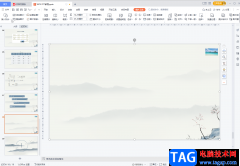
WPSPPT是很多小伙伴的“必备”软件之一,我们可以使用该软件高效地制作幻灯片。在WPSPPT中制作幻灯片时我们经常会插入多张图片,那小伙伴们知道在幻灯片中插入多张图片中怎么排版才好看吗...
94023 次阅读
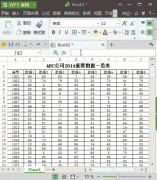
我们在使用表格制作编辑处理数据的时候,多数情况下,表格中的数据都会超过一页,如果直接打印,那么只会在第1页显示表格的标题, 余下的其他页都是不会显示标题的,这样打印...
441007 次阅读

大家喜欢通过WPS进行办公软件的创建和操作,很多小伙伴在使用这款软件的时候,通常情况下会进行各种数据的编辑,将一些数据内容进行汇总、计算以及统计和修改等,而我们常常也会进行一...
32108 次阅读

一些小伙伴在使用WPS表格的时候,将一些数据统计为图表的情况,而在表格中编辑的数据比较多,于是制作成了多个图表来展示,但是发现制作的图表比较多,显示得比较复杂,那么怎么才能将...
21589 次阅读

WPS是我们常常用来进行数据和文字处理的软件,在这款软件中,你可以享受到免费的编辑功能,以及快速计算内容和打印内容等情况,比如在WPSExcel中,当你编辑好表格数据之后,就可以按照需...
45392 次阅读
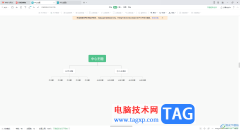
当你需要进行思维导图的创建时,可以直接使用WPS进行创建,WPS提供给大家实用且高效的办公工具,其中的思维导图工具提供的设计功能十分的丰富,当你新建思维导图进行编辑的过程中,想要...
27605 次阅读